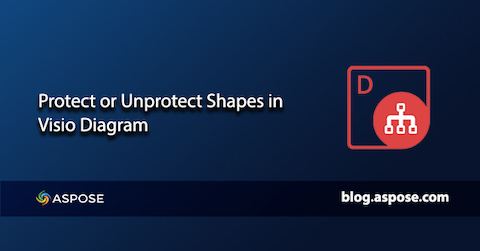
Visio ファイルは、さまざまな図を作成するために、さまざまな種類の図形とコネクタで構成されています。場合によっては、特定の形状を変更から保護したい場合があります。このようなシナリオに従って、この記事では、C# でプログラムによって Visio ダイアグラムの図形を保護または保護解除する方法について説明します。
Visio Shapes ファイルの保護または保護解除 – .NET API のインストール
Aspose.Diagram for .NET API は、フローチャート、組織図などのさまざまなタイプのダイアグラムの作成または編集をサポートします。Microsoft Visio アプリケーションをインストールする必要なく、さまざまな ファイル形式 で作業できます。 . ダウンロード セクションからリファレンス DLL ファイルをダウンロードするか、以下の NuGet インストール コマンドを実行することで、API を簡単にインストールできます。
PM> Install-Package Aspose.Diagram
C# の変更から Visio 図形を保護する
さまざまなプロパティを設定して、Visio ダイアグラム内の図形を変更から保護できます。たとえば、テキスト編集、回転、高さなどをロックできます。以下の手順に従って、VSD または VSDX Visio ダイアグラム ファイル内の図形を保護してください。
- Diagram クラスを使用してソース Visio ダイアグラムを読み込みます。
- ページにアクセスし、その ID を使用して特定の形状にアクセスします。
- さまざまな形状のプロパティを変更から保護します。
- 出力ダイアグラムを保存します。
次のコード スニペットは、C# でプログラムによって Visio 図形を保護する方法を示しています。
// 負荷入力図
Aspose.Diagram.Diagram diagram = new Aspose.Diagram.Diagram("ProtectAndUnprotect.vsd");
// 名前でページを取得
Aspose.Diagram.Page page = diagram.Pages.GetPage("Flow 1");
// ID で形状を取得する
Aspose.Diagram.Shape shape = page.Shapes.GetShape(1);
// 保護を設定する
shape.Protection.LockAspect.Value = Aspose.Diagram.BOOL.True;
shape.Protection.LockCrop.Value = Aspose.Diagram.BOOL.True;
shape.Protection.LockCustProp.Value = Aspose.Diagram.BOOL.True;
shape.Protection.LockDelete.Value = Aspose.Diagram.BOOL.True;
shape.Protection.LockHeight.Value = Aspose.Diagram.BOOL.True;
shape.Protection.LockMoveX.Value = Aspose.Diagram.BOOL.True;
shape.Protection.LockMoveY.Value = Aspose.Diagram.BOOL.True;
shape.Protection.LockRotate.Value = Aspose.Diagram.BOOL.True;
shape.Protection.LockTextEdit.Value = Aspose.Diagram.BOOL.True;
// 保護された出力 Visio ダイアグラムを保存
diagram.Save("VisioShapeProtection_Out.vdx", Aspose.Diagram.SaveFileFormat.VDX);
C# で Visio 図形の保護を解除する
次の手順に従って、Visio ダイアグラム内の図形の保護を解除できます。
- 入力 Visio ダイアグラム ファイルを読み込みます。
- 特定のページとその図形にアクセスして、図形の保護を解除します。
- 出力 Visio ファイルをエクスポートします。
次のコード サンプルは、C# でプログラムによって Visio ダイアグラム内の図形の保護を解除する方法を示しています。
// 負荷入力図
Aspose.Diagram.Diagram diagram = new Aspose.Diagram.Diagram(dataDir + "ProtectAndUnprotect.vsd");
// 名前でページを取得
Aspose.Diagram.Page page = diagram.Pages.GetPage("Flow 1");
// ID で形状を取得する
Aspose.Diagram.Shape shape = page.Shapes.GetShape(1);
// Visio 図形の保護を解除する
shape.Protection.LockAspect.Value = Aspose.Diagram.BOOL.False;
shape.Protection.LockCrop.Value = Aspose.Diagram.BOOL.False;
shape.Protection.LockCustProp.Value = Aspose.Diagram.BOOL.False;
shape.Protection.LockDelete.Value = Aspose.Diagram.BOOL.False;
shape.Protection.LockHeight.Value = Aspose.Diagram.BOOL.False;
shape.Protection.LockMoveX.Value = Aspose.Diagram.BOOL.False;
shape.Protection.LockMoveY.Value = Aspose.Diagram.BOOL.False;
shape.Protection.LockRotate.Value = Aspose.Diagram.BOOL.False;
shape.Protection.LockTextEdit.Value = Aspose.Diagram.BOOL.False;
// 保護されていない出力 Visio ダイアグラムを保存する
diagram.Save("VisioShape_unProtect_Out.vdx", Aspose.Diagram.SaveFileFormat.VDX);
結論
この記事では、VSD または VSDX 形式の Visio ダイアグラム ファイル内の図形を C# でプログラムによって保護または保護解除する方法を学習しました。さらに、ドキュメント スペースを見て、API の他のさまざまな機能を学習することもできます。ご不明な点がございましたら、フォーラム までお気軽にお問い合わせください。